(308)よく使う機能をまとめる方法♪
 みなさま、こんにちは♪
みなさま、こんにちは♪
お元気ですか?
モカです。
寒さが身にしみる今日この頃です^^;
朝晩は本当に冷え込みますよね。
先日、近所の児童館に行ってきました。ちょうど「秋まつり」というイベントがやっていて、
とても にぎわっていました。ほっこりしました^^
ポップコーンやフランクフルト、お団子のいい香り!
輪投げや風船アートなど、いろんなお楽しみコーナーがあって盛り上がっていました。
童心に帰ってワクワク嬉しい気持ちになりました^^たまにも良いかも♪と思いました。
☆★☆★☆★☆★☆★☆★☆★☆
よく使う機能をまとめる方法
Excelを使っていると、自分がとてもよく使う、決まった機能なのに、表示されていない、という場合がありますよね。
さらに、表示されていても、バラバラな場所にあって探すのが面倒な場合もあります。
そこで今回は、ある場所を開けば全部そこにそろってる!
そんな便利な状態に設定する方法をご紹介していきまーす。
1.Excelを開いて、リボンの一番右端の何も無いところで右クリックし「リボンのユーザー設定」を押します。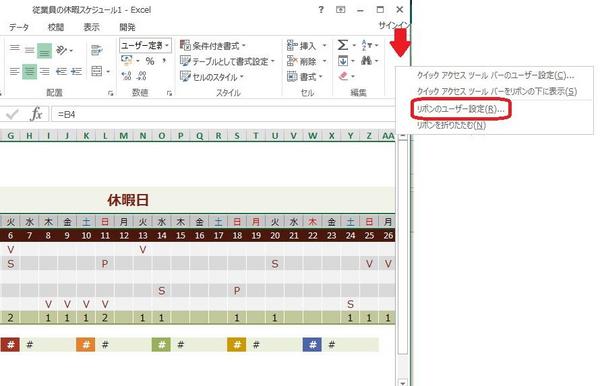
3.「新しいグループ(ユーザー設定)」を押して「名前の変更」を押します。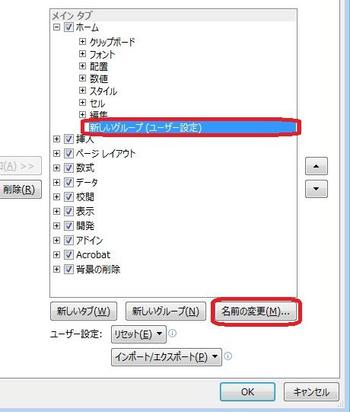
4.好きなアイコンを押して、「表示名」に名前を入力します。
私はニコちゃんマークと自分の名前(MOCA)にしました。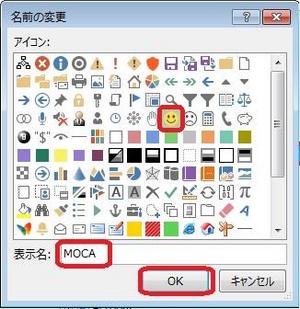
5.左側のコマンドから、よく使うものを選んで「追加」を繰り返します。
右側に追加したコマンドが表示されます。最後に「OK」を押します。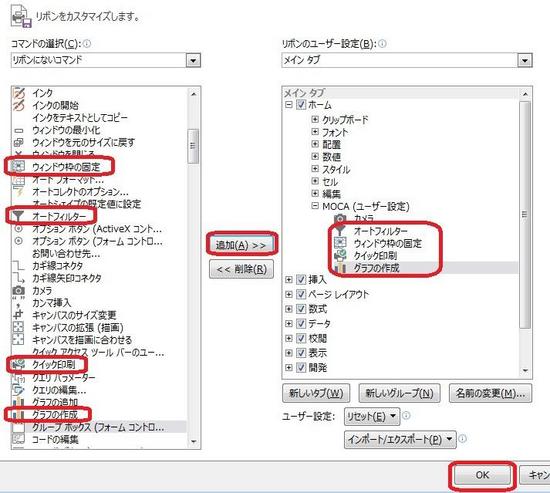
6.新しいアイコンが表示されました。▼をクリックすると・・・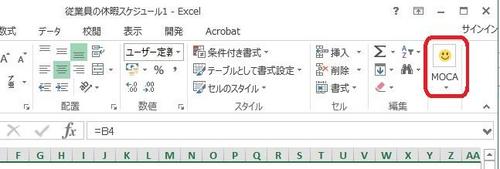
よく使う機能はここに集めておくと便利!
ぜひ、ご活用ください♪
☆☆☆・・・☆☆☆・・・☆☆☆・・・☆☆☆・・・☆☆☆・・・☆☆☆・・・☆☆☆ 前の記事 ☆☆
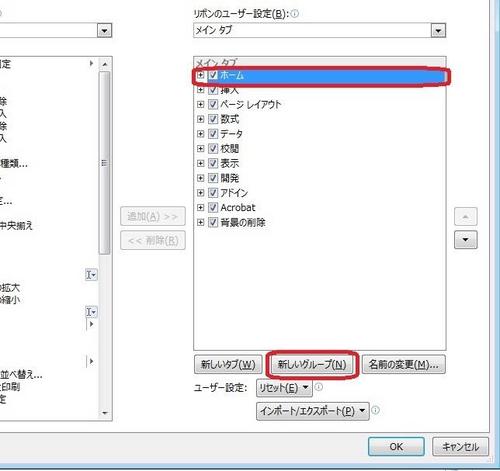
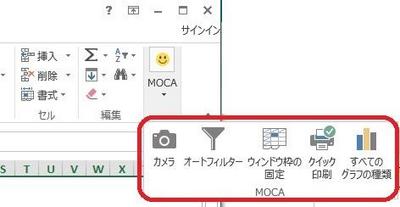



ディスカッション
コメント一覧
まだ、コメントがありません